A navegação por gestos está presente nos celulares com sistema operacional iOS há anos e visa facilitar a vida dos usuários, não os obrigando a clicar nos botões quando quiser fechar um aplicativo ou abrir a tela inicial do smartphone. O que muitos usuários não sabem é que os celulares com sistema Android também oferecem a funcionalidade.
Diferente dos aparelhos da Apple, a função de navegação por gestos surge como um opcional nos aparelhos Android, ou seja, os usuários podem escolher utilizar ou não os botões convencionais de início, voltar e recentes.
É muito fácil ativar a funcionalidade, mas dependendo do celular ela pode aparecer de uma maneira diferente nas configurações do sistema. Neste tutorial utilizamos um aparelho Samsung S20+ e um Motorola Moto G7 Play, ambos apresentam a opção em locais diferentes.
Ao ativar a navegação por gestos o usuário deverá deslizar o dedo na tela da esquerda para direita quando quiser voltar para página anterior. Para fechar apps, ou abrir a aba de recentes, basta arrastar o dedo de baixo para cima na tela.
Aprenda a ativar a navegação por gestos:
Samsung S20+
1 – Abra as configurações do aparelho e selecione a opção “Visor”;

2 – Busque a aba “Barra de Navegação”;

3 – Escolha a opção “Botões” ou “Gestos de deslizamento”.
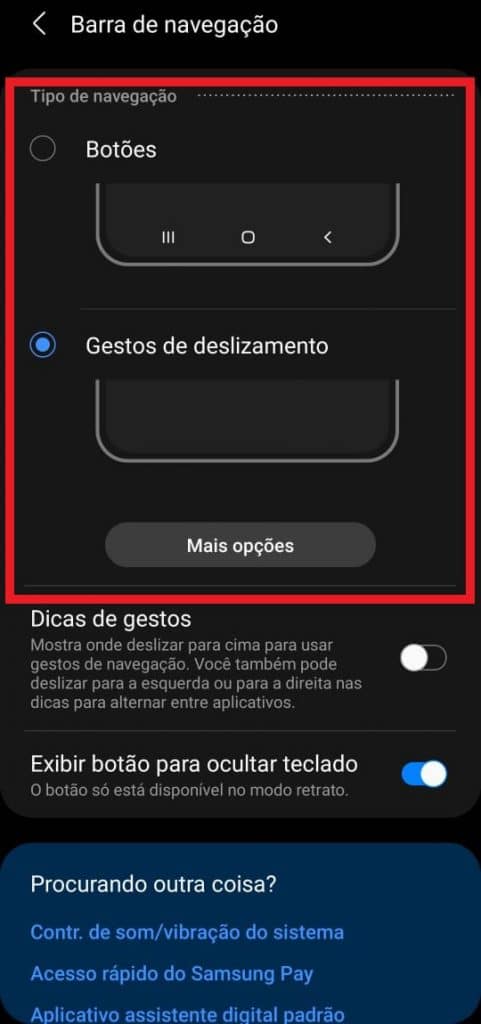
Assim que a opção for ativada, os botões desaparecerão da tela.
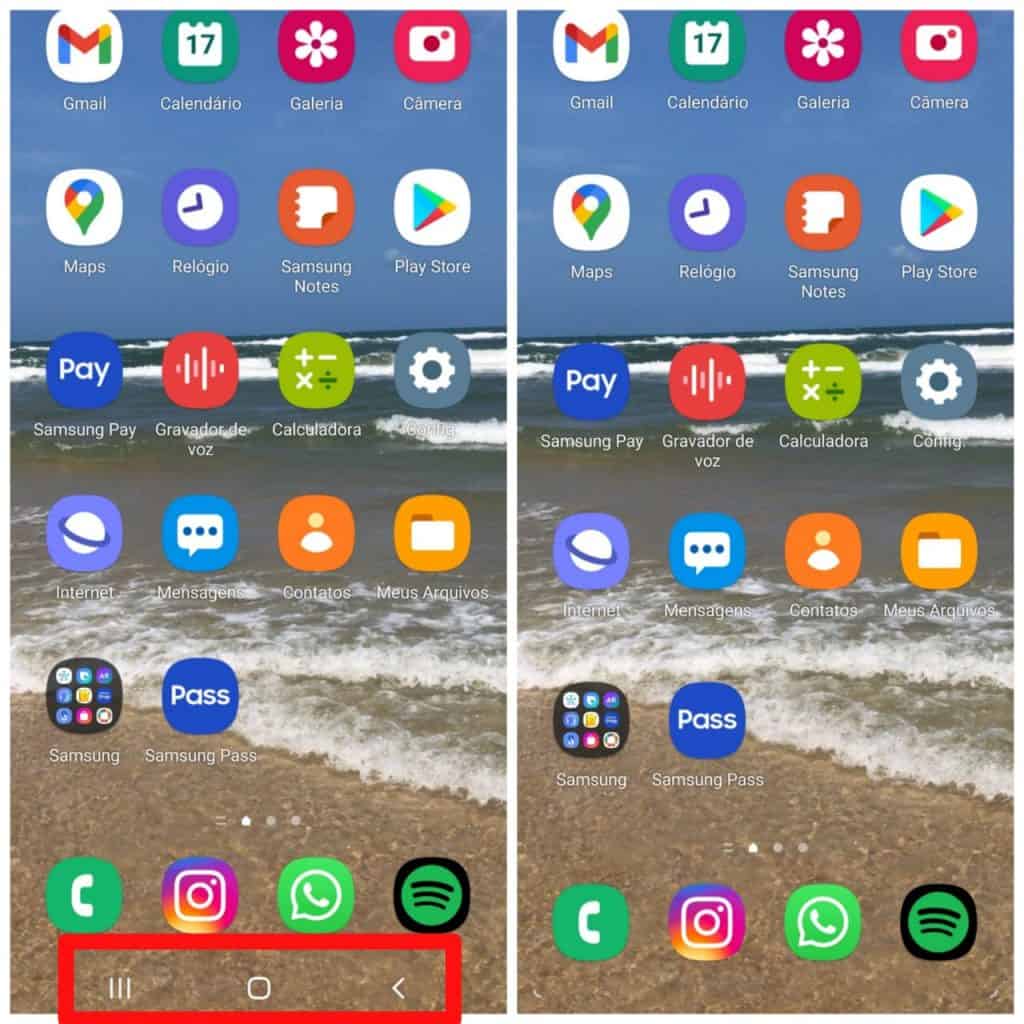
Veja mais!
- Como fazer a limpa e apagar posts de maneira rápida no Facebook
- Como postar um Stories no Instagram pelo computador
- Como criar um GIF de um vídeo do YouTube e como enviá-lo no WhatsApp
1 – Abra as configurações do celular e procure “Sistema”;
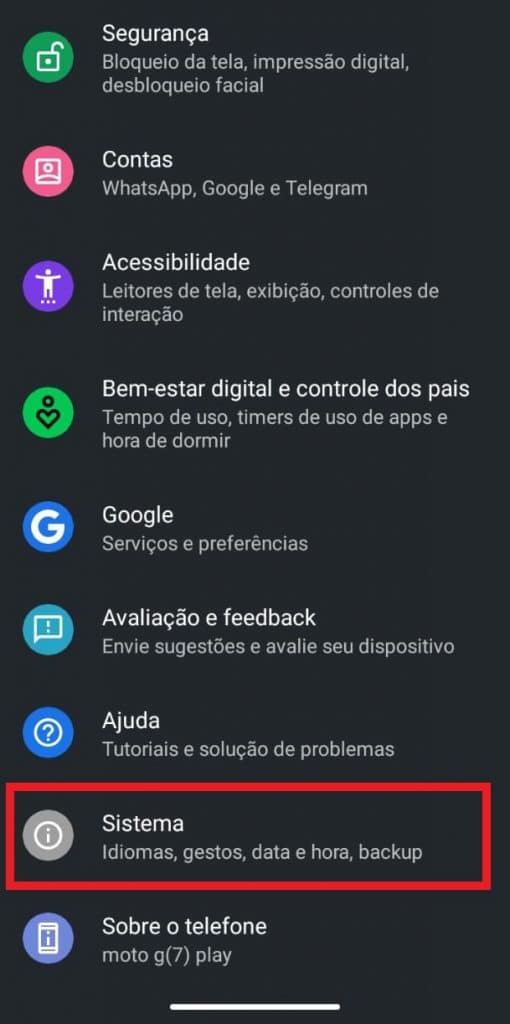
2 – Tecle na opção “Gestos”;

3 – Selecione a aba “Navegação do sistema”;
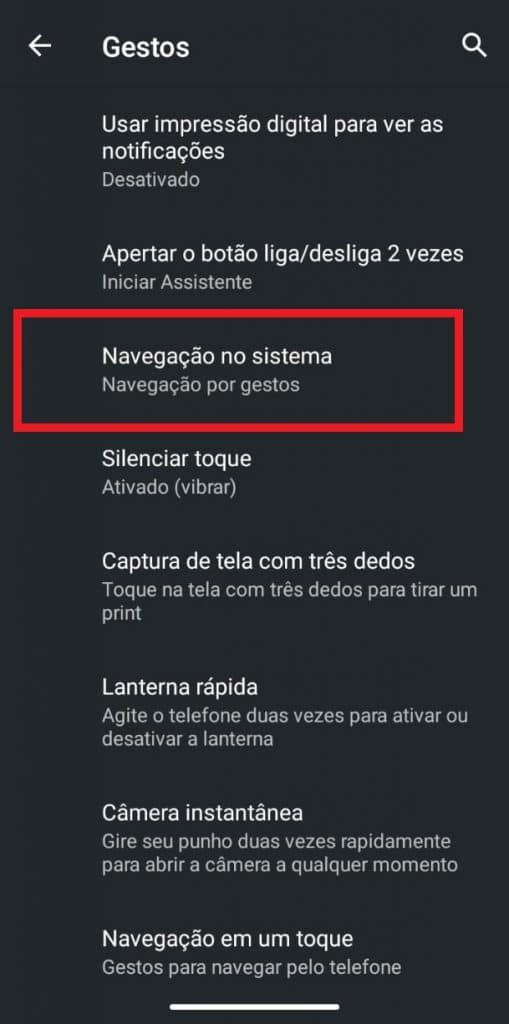
4 – Escolha entre as opções “Navegação por gestos” ou “Navegação com três botões”.
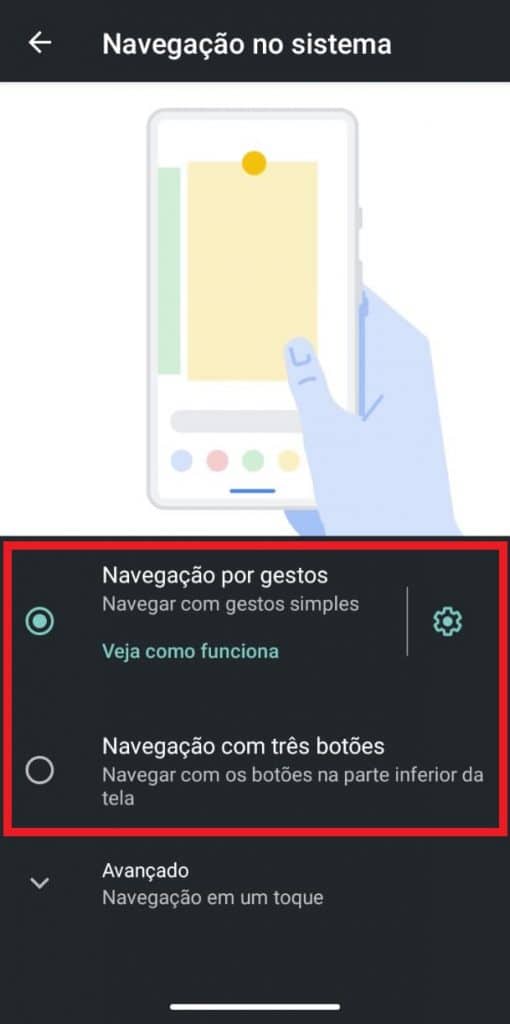
A partir do momento que a funcionalidade for ativada, os botões desaparecerão da tela.

Pronto! Agora você já sabe como ativar a navegação por gestos no seu celular Android para deixar o uso do aparelho ainda mais prático.
Já assistiu aos nossos novos vídeos no YouTube? Inscreva-se no nosso canal!





